Eliminar el virus Nozelesn (Guía de eliminación) - Actualización Jul 2018
Guía de eliminación del virus Nozelesn
¿Qué es Ransomware Nozelesn?
Ransomware Nozelesn – un criptovirus que se infiltra silenciosamente en el sistema a través de falsos emails de DHL
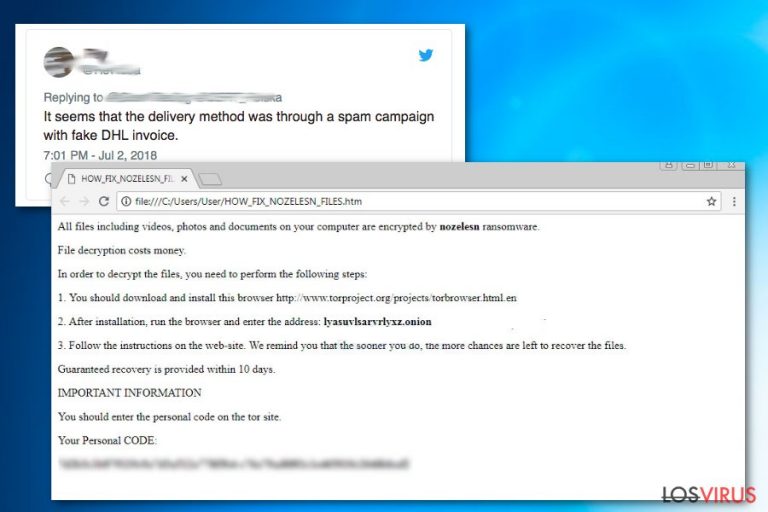
El ransomware Nozelesn es un virus que los desarrolladores crean con el propósito de extorsionar dinero. Los investigadores en seguridad han declarado que el virus se difunde a través de archivos adjuntos en emails spam sobre falsas facturas de DHL y las víctimas suelen estar localizadas en Polonia. Justo tras la infiltración, el malware comprueba el sistema en busca de vídeos, imágenes, audios, bases de datos y otros archivos personales y los encripta usando el cifrador AES. Las víctimas pueden darse cuenta de que los archivos se convierten en inútiles, ya que se añade la extensión .nozelesn a cada uno de los archivos afectados. Nozelesn también coloca una nota de pago llamada
HOW_FIX_NOZELESN_FILES.htm que explica que los usuarios tienen que pagar 0,1 Bitcoin a través del navegador TOR para poder recuperar los datos.
| Nombre | Nozelesn |
|---|---|
| Tipo | Ransomware |
| País afectado | Polonia |
| Extensión | .nozelesn |
| Cantidad demandada |
0,1 Bitcoin |
| Nota de pago | HOW_FIX_NOZELESN_FILES.htm |
| Principales peligros | La encriptación de los datos puede conducir a una pérdida permanente de datos o de dinero. |
| Distribución | Archivos maliciosos adjuntos a emails |
| Eliminación | Deberías usar FortectIntego para eliminar el ransomware |
El mensaje de los autores del virus Nozelesn tiene más información específica sobre lo que ha ocurrido a la víctima del PC y sobre cómo recuperar los archivos bloqueados. Los ciber ladrones están pidiendo a los usuarios descargar el navegador TOR e iniciar sesión en el servidor de pago lyasuvlsarvrlyxz.onion usando un único código personal para recibir más instrucciones.
Una vez que los usuarios inician sesión en algo denominado «Nozelesn decryption cabinet», se les presentan más instrucciones que hablan de que necesitan pagar 0,1 Bitcoin (aproximadamente 657$ en estos momentos) y copiar la ID de la transacción en el campo provisto. Los hackers luego garantizan que el desencriptador se les será entregado en un plazo de diez días. Sin embargo, no deberías escuchar a los ciber ladrones y, en vez de ello, eliminar el virus Nozelesn y luego proceder con métodos alternativos de recuperación de datos.
El ransomware inicial a los que los usuarios están expuestos declara lo siguiente:
All files including videos, photos and documents on your computer are encrypted by nozelesn ransomware.
File decryption costs money.
In order to decrypt the files, you need to perform the following steps:
1. you should download and install this browser hxxp://www.torproject.org/projects/torbrowser.html.en
2. After installation, run the browser and enter the address: lyasuvlsarvrlyxz.onion
3. Follow the instruction on the web-site. We remind you that the sooner you do, the more chances are left to recover the files.
Guaranteed recovery is provided within 10 days.
IMPORTANT INFORMATION
You should enter the personal code on the tor site.
Como puedes ver en la cita del mensaje del pago, los desarrolladores del virus sugieren que sigas sus instrucciones y pagues en cuanto sea posible para que puedas recuperar tus archivos. No obstante, muchos investigadores en ciber seguridad no recomiendan hacer tal cosa. Necesitas centrarte en eliminar el ransomware Nozelesn y no preocuparte sobre la desencriptación de los archivos. NO pagues dinero y NO contactes con los criminales.
El típico para los desarrolladores de virus de tipo ransomware usar nombres comunes de empresas, logos u otra información para hacer que los usuarios abran los archivos adjuntos maliciosos. Este virus no es una excepción. Los expertos en seguridad de CERT_Polska confirmaron que el envío del malware se llevaba a cabo a través de emails phishing que se hacían pasar por DHL Polonia:
It seems that the delivery method was through a spam campaign with fake DHL invoice.
Por ello, ten cuidado si aún no has inyectado en tu PC esta clase de malware. Si tus archivos quedan bloqueados por la extensión Nozelesn, no entres en pánico. Deberías deshacerte del ransomware comprobando el sistema de tu ordenador usando un programa de seguridad primero (te recomendamos que uses FortectIntego o Malwarebytes), y que luego compruebes las opciones de recuperación de archivos.
Por el momento, se cree que el ransomware está eliminando las Copias de Volumen de los datos afectados usando el comando «vssadmin.exe delete shadows /all /Quiet.» Sin embargo, no podemos confirmarte tal cosa y, si los archivos quedan encriptados por Nozelesn, puedes intentar probar el método de Shadow Explorer que aparece en nuestra sección de Recuperación de Datos.
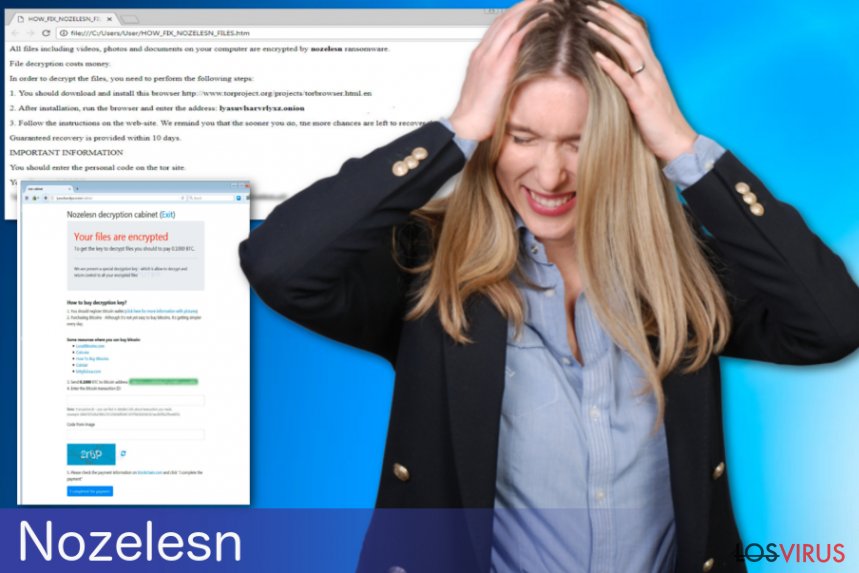
Emails inseguros con nombre de grandes empresas son usados para distribuir este virus
Los desarrolladores de virus tienden a usar el nombre de empresas ampliamente conocidas para hacer que sus emails spam sean más convincentes. Estos emails a menudo parecen ser legítimos solo gracias a los nombres, logos y similar contenido incluido en ellos. La gente tras ver el nombre de FedEX, Amazon, eBay u otras empresas ni siquiera piensan sobre los riesgos de acabar descargando archivos adjuntos que están repletos de varias infecciones.
Si quieres estar seguro y prevenir los ransomwares en tu ordenador, asegúrate de comprobar cada mensaje email para evitar los que puedan traer consigo potenciales peligros para el sistema. Para encontrar los emails spam seguros comprueba:
- El remitente. Normalmente, la dirección del remitente debería representar a la empresa, por lo que asegúrate de comprobarlo;
- El contenido. El email puede estar repleto de información sobre servicios o empresas sobre las que nunca antes habías escuchado hablar. Ignora estos mensajes de inmediato.
- Archivos adjuntos. Los documentos Word o Excel pueden estar repletos de virus macro. Si el documento te solicita habilitar las Macros, bórralo.
Si ves algo sospechoso, no abras el email y no descargues los archivos adjuntos. Deberías eliminar el mensaje inmediatamente sin siquiera abrirlo.
Elimina el ransomware Nozelesn usando herramientas profesionales
Para eliminar el ransomware Nozelesn, deberías usar herramienta anti-malware de confianza. Éstas pueden asegurar una eliminación apropiada del virus. Para comprobar tu sistema correctamente y eliminar todos los componentes maliciosos, asegúrate de actualizar el programa a su última versión antes de comprobar el sistema. Cuando trates con este ransomware, te recomendamos encarecidamente que uses FortectIntego, Malwarebytes o d2]. Estas herramientas asegurarán también protección completa contra virus similares en el futuro.
La eliminación manual del ransomware Nozelesn no es recomendable, ya que estás tratando con un virus completo. Sigue la guía de a continuación si el virus está bloqueando el escáner para posponer su eliminación. Luego, muévete a la sección de recuperación de datos. Como ya hemos mencionado, el ransomware puede intentar eliminar las Copias de Volumen de los datos encriptados. Sin embargo, nosotros aún así recomendamos que probéis Shadow Explorer como una de las opciones para recuperar los datos bloqueados.
Guía de eliminación manual del virus Nozelesn
Ransomware: Eliminación manual de ransomware en Modo Seguro
Elimina el ransomware en Modo Seguro con Funciones de Red usando estos pasos:
¡Importante! →
La guía de eliminación manual puede ser demasiado complicada para usuarios normales de ordenador. Requiere conocimiento técnico avanzado para ser seguida correctamente (si archivos vitales del sistema son eliminados o dañados, puede resultar en un compromiso completo de Windows), y también puede llevar horas completar. Por ello, te recomendamos encarecidamente que uses el método automático provisto provisto arriba.
Paso 1. Acceder en Modo Seguro con Funciones de Red
La eliminación manual de malware es mejor que sea eliminada en el ambiente de Modo Seguro.
Windows 7 / vista / XP
- Click en Inicio > Apagar > Reiniciar > Aceptar
- Cuando tu ordenador se active, empieza a pulsar el botón F8 (si esto no funciona, intenta con F2, F12, Supr etc. – todo depende del modelo de tu placa base) múltiples veces hasta que veas la ventana de Opciones de Inicio Avanzadas.
- Selecciona Modo Seguro con Funciones de Red desde la lista.

Windows 10 / Windows 8
- Click derecho en el botón Inicio y selecciona Configuración.

- Desliza hasta abajo y selecciona Actualizaciones y Seguridad.

- En el panel izquierdo de la ventana, elige Recuperación.
- Ahora desliza hasta encontrar la sección Inicio Avanzado.
- Click en Reiniciar ahora.

- Selecciona Solucionador de Problemas.

- Ve a opciones Avanzadas.

- Selecciona Ajustes de Inicio.

- Pulsa Reiniciar.
- Ahora pulsa 5 o haz click en 5) Habilitar Modo Seguro con Funciones de Red.

Paso 2. Acabar con los procesos sospechosos
El Administrador de Tareas de Windows es una útil herramienta que muestra todos los procesos en segundo plano. Si el malware está ejecutando un proceso, necesitas acabar con él:
- Pulsa Ctrl + Shift + Esc en tu teclado para abrir el Administrador de Tareas de Windows.
- Click en Más detalles.

- Desliza hasta la sección de procesos en segundo plano y busca cualquier cosa sospechoso.
- Click derecho y selecciona Abrir localización del archivo.

- Vuelve a procesos, click derecho y selecciona Finalizar Tarea.

- Elimina los contenidos de la carpeta maliciosa.
Paso 3. Comprobar los programas de Inicio
- Pulsa Ctrl + Shift + Esc en tu teclado para abrir el Administrador de Tareas de Windows.
- Ve a la pestaña Inicio.
- Click derecho en el programa sospechoso y elige Deshabilitar.

Paso 4. Eliminar los archivos del virus
Los archivos relacionados con malware pueden encontrarse en varios sitios dentro de tu ordenador. Aquí están las instrucciones que pueden ayudarte a encontrarlos:
- Escribe Limpieza de Discos en la búsqueda de Windows y pulsa Enter.

- Selecciona el disco que quieras limpiar (C: es tu disco principal por defecto por lo que es probable que sea el que contenga los archivos maliciosos).
- Desliza por la lista de los Archivos a eliminar y selecciona lo siguiente:
Temporary Internet Files
Downloads
Recycle Bin
Temporary files - Selecciona Limpiar archivos del sistema.

- Puedes también buscar otros archivos maliciosos ocultos en las siguientes carpetas (escribe esas entradas en la Búsqueda de Windows y pulsa Enter):
%AppData%
%LocalAppData%
%ProgramData%
%WinDir%
Una vez hayas finalizado, reinicia el PC en modo normal.
Eliminar Nozelesn usando System Restore
Usa la función Restaurar Sistema como segunda opción para deshabilitar el ransomware Nozelesn:
-
Paso 1: Reinicia tu ordenador para Safe Mode with Command Prompt
Windows 7 / Vista / XP- Click en Start → Shutdown → Restart → OK.
- Cuando tu ordenador esté activo, comienza a pulsar F8 múltiples veces hasta que veas la ventana de Advanced Boot Options.
-
Selecciona Command Prompt de la lista

Windows 10 / Windows 8- Pulsa el botón Power en la pantalla de logueo de Windows. Ahora pulsa y mantén Shift, el cual está en tu teclado y haz click en Restart..
- Ahora selecciona Troubleshoot → Advanced options → Startup Settings y finalmente pulsa Restart.
-
Una vez que tu ordenador esté activo, selecciona Enable Safe Mode with Command Prompt en la ventana Startup Settings.

-
Paso 2: Restaura tus archivos del sistema y configuraciones
-
Una vez aparezca la ventana Command Prompt, inserta cd restore y haz click en Enter.

-
Ahora escribe rstrui.exe y pulsa de nuevo en Enter..

-
Cuando una nueva ventana aparezca, haz click en Next y selecciona tu punto de restauración que sea anterior a la infiltración de Nozelesn. Tras hacer esto, haz click en Next.


-
Ahora haz click en Yes para comenzar la restauración del sistema.

-
Una vez aparezca la ventana Command Prompt, inserta cd restore y haz click en Enter.
Bonus: Recuperar tus datos
La guía que se presenta a continuación te intentará ayudar a eliminar Nozelesn de tu ordenador. Para recuperar tus archivos encriptados, te recomendamos que uses una guía detallada por los expertos de seguridad de losvirus.es.Si tus archivos han sido encriptados por Nozelesn, puedes usar varios métodos para restaurarlos:
Data Recovery Pro es un programa específicamente diseñado para restaurar archivos perdidos
Si has eliminado tus archivos o han quedado bloqueados por un ransomware, intenta recuperarlos usando Data Recovery Pro:
- Descargar Data Recovery Pro;
- Sigue los pasos establecidos en Data Recovery e instala el programa en tu ordenador;
- Ejecútalo y escanea tu ordenador en busca de los archivos encriptados por el ransomware Nozelesn;
- Restauralos.
La característica de Versiones Anteriores de Windows puede ayudarte a restaurar archivos individuales
Si la función Restaurar Sistema estaba habilitada antes del ataque inicial, podrías recuperar tus archivos usando la característica de Versiones Anteriores de Windows:
- Encuentra un archivo encriptado que desees recuperar y haz click derecho en él;
- Selecciona “Properties” y ve a la pestaña “Previous versions”;
- Aquí, comprueba cada copia disponible del archivo “Folder versions”. Deberías seleccionar la versión que quieres recuperar y hacer click en “Restore”.
ShadowExplorer puede ayudarte a restaurar tus archivos bloqueados
Si el ransomware Nozelesn no ha tocado las Copias de Volumen de los datos, puedes usar ShadowExplorer:
- Descarga Shadow Explorer (http://shadowexplorer.com/);
- Sigue el Asistente de Configuración de Shadow Explorer e instala esta aplicación en tu ordenador.
- Ejecuta el programa y ve hacia el menú desplegable en la esquina superior izquierda para seleccionar el disco con tus datos encriptados. Comprueba qué carpetas son ahí;
- Click derecho en la carpeta que quieres restaurar y selecciona “Export”. Puedes también seleccionar dónde quieres que sea almacenada.
El desencriptador para Nozelesn aún no está disponible
Finalmente, deberías pensar en la protección contra crypto-ransomwares. Para poder proteger tu ordenador de Nozelesn u otros ransomwares, usa un anti-spyware legítimo, como FortectIntego, SpyHunter 5Combo Cleaner o Malwarebytes
Recomendado para ti
Elige un apropiado navegador web y mejora tu seguridad con una herramienta VPN
El espionaje online ha tenido un gran impulso en los últimos años y la gente cada vez está más interesada en cómo proteger su privacidad online. Uno de los básicos se basa en añadir una capa más de seguridad – elegir el navegador web más privado y seguro.
No obstante, hay un modo de añadir una capa extra de protección y crear una práctica de navegación web completamente anónima con la ayuda de la VPN Private Internet Access. Este software redirige el tráfico a través de diferentes servidores, dejando tu dirección IP y geolocalización ocultas. La combinación de un navegador seguro y la VPN Private Internet Access te permitirá navegar sin sentir que estás siendo espiado o afectado por criminales.
Copia de seguridad de los archivos para uso posterior, en caso de ataque de malware
Los problemas de software creados por malwares o pérdidas directas de datos debido a una encriptación puede conducir a problemas con tu dispositivo o daño permanente. Cuando tienes copias de seguridad actualizadas, puedes fácilmente recuperarte tras un incidente y volver a la normalidad.
Es crucial crear actualizaciones de tus copias de seguridad sobre cualquier cambio en tus dispositivos, por lo que puedes volver al punto donde estabas trabajando antes de que el malware modificase cualquier cosa o tuvieses problemas en tu dispositivo a causa de pérdida de datos o corrupción del rendimiento.
Cuando tienes una versión previa de cada documento importante o proyecto, puedes evitar frustración y pérdidas. Es bastante útil cuando aparecen malwares de la nada. Usa Data Recovery Pro para llevar a cabo la restauración del sistema.







